اتبع الخطوات في هذا الدرس لتعلم كيفية تصميم فكتور شاشة الحاسوب الشعبي الشهير iMac. باستخدام الأشكال البسيطة والأدوات يمكننا تصميم أيقونات وأشكال مسطحة بسيطة كما في هذا الدرس.
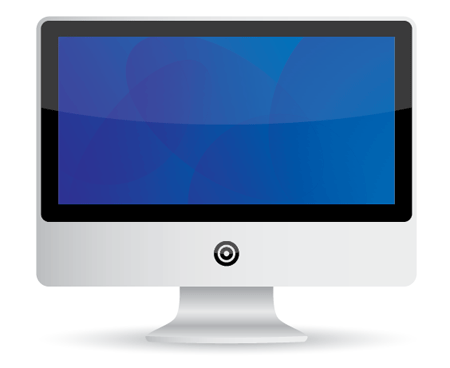
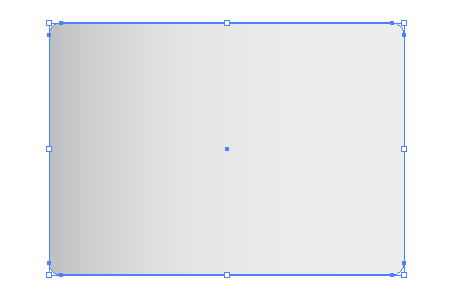
افتح برنامج أدوبي إليستريتور وأنشئ مستندًا جديدًا. استخدم أداة المستطيل مستدير الزوايا Rounded Rectangle Tool لرسم القاعدة الأساسية لشاشة iMac. استخدم مفاتيح الأسهم للأعلى والأسفل لضبط استدارة زوايا المستطيل أثناء سحب الشكل. لوّن المستطيل باللون بتدرج لوني رمادي خفيف من اليسار لليمين.
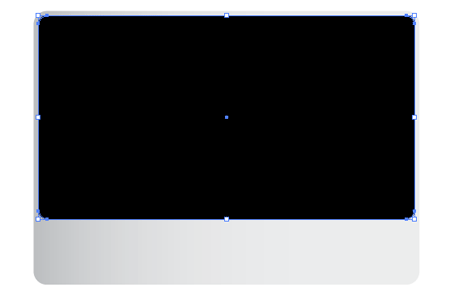
ارسم مستطيلًا مستدير الزوايا آخر ضمن الشكل السابق ليكون كإطار لهذا الشكل واضبط استدارة الزوايا أصغر قليلًا حتى تكون متوازية مع زاويا الشكل السابق. لوّن المستطيل بالأسود.
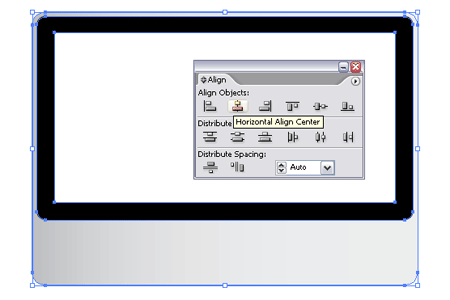
ارسم مستطيلًا ثالثًا ولوّنه بالأبيض ليكون الشاشة الرئيسية. وسّط الأشكال معًا من لوحة المحاذاة Align.
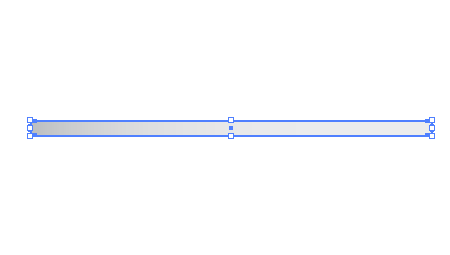
ارسم مستطيلًا آخر مستدير الزوايا ليكون الحافة الأمامية للقاعدة مع استدارة بسيطة جدًّا للزوايا. استخدم نفس التدرج اللوني الرمادي المستخدم سابقًا.
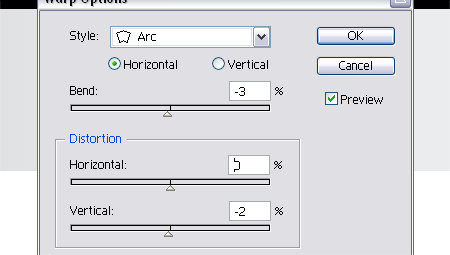
اذهب إلى القائمة
Object > Envelope Distort > Make with Warp
لتطبيق الانحناء المناسب للقاعدة، استخدم القيمة -3% للانحناء Bend والقيمة -2% للانحراف العمودي Vertical Distortion.
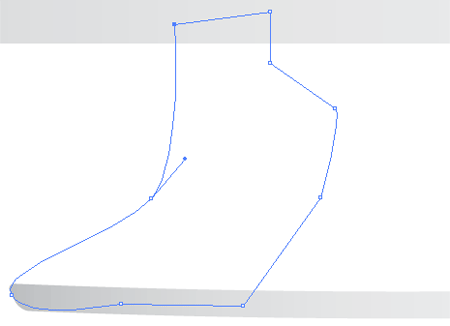
استخدم أداة القلم Pen Tool لترسم يدويًّا شكلًا متدفقًا من القاعدة إلى أعلى الوحدة الرئيسية. ركّز على إتقان الانحناء الخارجي ثم تابع باقي الشكل بشكل تقريبي.
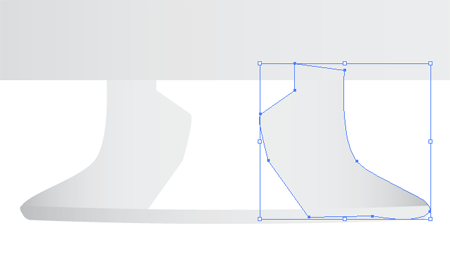
انسخ وألصق الشكل الجديد بدقّة في الجهة المقابلة.
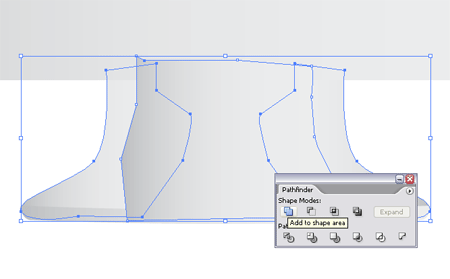
املأ باقي الفجوة بين الشكلين بشكل آخر باستخدام أداة القلم. ثم أرسل الأشكال الثلاثة معًا للخلف. ثم حدّد الأشكال الثلاثة وأدمجهم بالخيار Merge من لوحة Pathfinder.
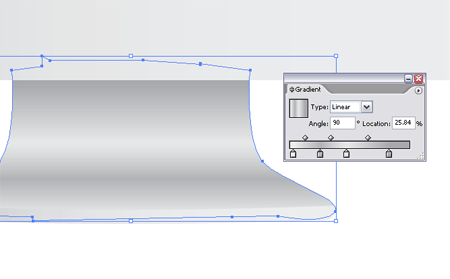
لوّن الشكل الجديد المدمج بسلسلة من التدرجات اللونية الرمادية الممتدة من الفاتح إلى الداكن لإعطاء الانطباع عن انحناء الشكل مع الظلال.
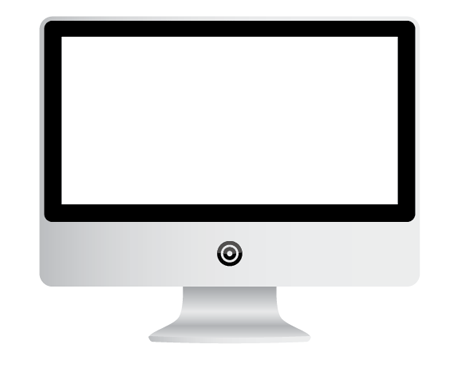
ضع الشعار أسفل الشاشة الرئيسية. أنا استخدمت شعارًا دائريًّا عاديًّا وأنت بإمكانك استخدم شعارك الخاص أو شعار شركة Apple أو أي شعار في العالم من موقع Brands of the World.
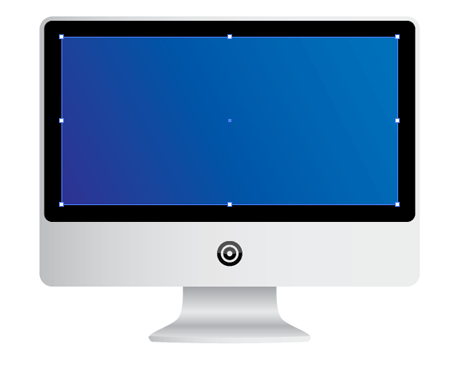
لوّن المستطيل الأبيض للشاشة الرئيسية بتدرج لوني أزرق متدفق بشكل قُطري عبر المستطيل.
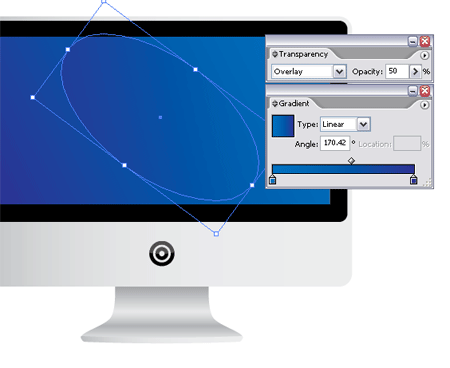
باستخدام ذات الألوان قم برسم شكل بيضوي فوق شكل الشاشة مع خصائص مزج Overlay وتعتيم بنسبة 50%.
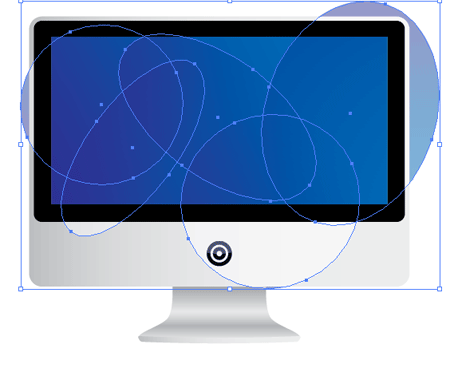
ضاعف الشكل الأخير واجعل النسخ الجديدة باتجاهات وزوايا مختلفة مع التأكيد على عملية التداخل فيما بينها لمحاكاة خلفية سطح مكتب شاشة iMac التقليدية.
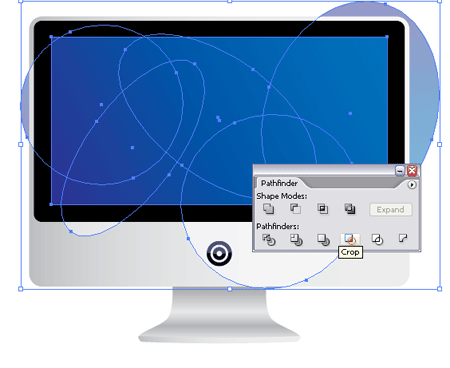
اجمع Group جميع الأشكال البيضوية ثم ألصق نسخة عن الشاشة الرئيسية الزرقاء فوق باقي الأشكال. حدّد الشكل المنسوخ الجديد مع مجموعة الأشكال البيضوية واستخدم الخيار Crop من لوحة Pathfinder لحذف الزوائد حول شكل الشاشة.
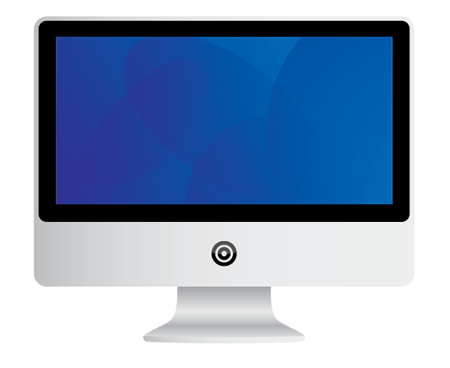
أصبح النموذج العام للتصميم جاهزًا ولكننا سنضيف بعض الانعكاسات الضوئية التي تميّز أجهزة شركة Apple دائمًا.
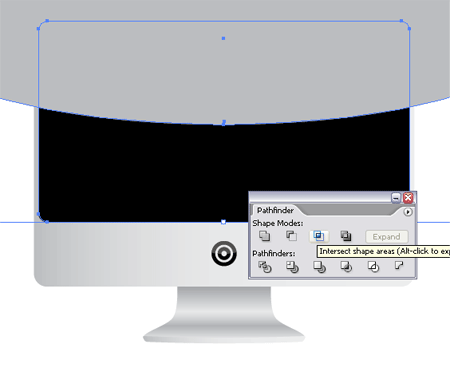
انسخ المستطيل الأسود وألصقه في المقدمة ثم ارسم شكلًا مؤقتًّا يمنح النصف العلوي من المستطيل انحناء خفيفة. واستخدم خيار Intersect من لوحة Pathfinder لإكمال الشكل.
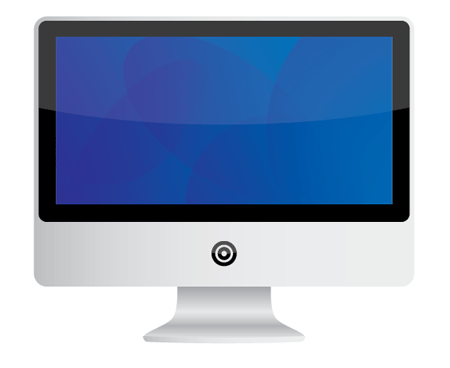
لوّن الشكل الجديد باللون الأبيض وخفّف التعتيم حتى الدرجة المناسبة كما في الصورة.
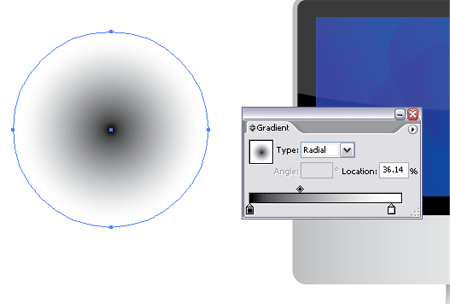
وفي النهاية سنضيف بعض الإحساس بالأبعاد عبر إضافة ظلال بسيطة تحت الشاشة. ارسم دائرة ولوّنها بتدرج لوني دائري من الأسود إلى الأبيض.
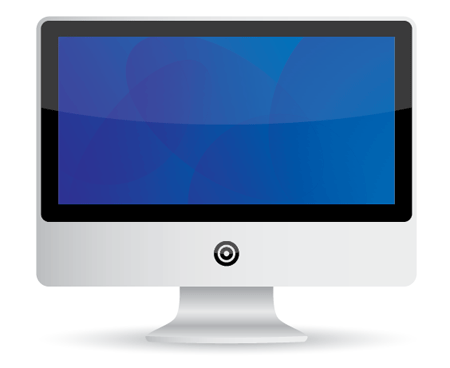
اضغط الدائرة وضعها تحت الشاشة وتحديدًا تحت القاعدة بشكل تظهر منتشرة تحت كامل مساحة الشاشة الرئيسية. خفّف التعتيم قليلًا لمنحها شعور الظلال الخفيفة.
ترجمة -وبتصرّف- للمقال: How to Create a Vector iMac Graphic in Illustrator لصاحبه: Chris Spooner













أفضل التعليقات
لا توجد أية تعليقات بعد
انضم إلى النقاش
يمكنك أن تنشر الآن وتسجل لاحقًا. إذا كان لديك حساب، فسجل الدخول الآن لتنشر باسم حسابك.